Obejrzyj wideo - 7 szybkich i łatwych sposobów numerowania wierszy w programie Excel
Podczas pracy z Excelem jest kilka małych zadań, które należy wykonywać dość często. Znajomość „właściwej drogi” może zaoszczędzić dużo czasu.
Jednym z takich prostych (choć często potrzebnych) zadań jest numerowanie wierszy zestawu danych w programie Excel (nazywanych również numerami seryjnymi w zestawie danych).

Teraz, jeśli myślisz, że jednym ze sposobów jest po prostu ręczne wprowadzenie tych numerów seryjnych, cóż – masz rację!
Ale to nie jest najlepszy sposób na zrobienie tego.
Wyobraź sobie, że masz setki lub tysiące wierszy, dla których musisz wpisać numer wiersza. Byłoby to żmudne – i zupełnie niepotrzebne.
Istnieje wiele sposobów numerowania wierszy w programie Excel, a w tym samouczku podzielę się niektórymi sposobami, które polecam i często używam.
Oczywiście byłoby ich więcej, a ja będę czekał – przy kawie – w strefie komentarzy, aby o tym usłyszeć.
Jak ponumerować wiersze w programie Excel
Najlepszy sposób numerowania wierszy w programie Excel zależy od rodzaju posiadanego zestawu danych.
Na przykład możesz mieć ciągły zestaw danych rozpoczynający się od wiersza 1 lub zestaw danych rozpoczynający się od innego wiersza. Lub możesz mieć zestaw danych zawierający kilka pustych wierszy i chcesz ponumerować tylko wypełnione wiersze.
Możesz wybrać dowolną z metod, które działają w oparciu o Twój zestaw danych.
1] Korzystanie z uchwytu do napełniania
Uchwyt wypełniania identyfikuje wzór z kilku wypełnionych komórek i może być łatwo użyty do szybkiego wypełnienia całej kolumny.
Załóżmy, że masz zbiór danych, jak pokazano poniżej:

Oto kroki, aby szybko ponumerować wiersze za pomocą uchwytu wypełniania:
- Wprowadź 1 w komórce A2 i 2 w komórce A3.
- Zaznacz obie komórki (A2 i A3).
- Zauważ, że w prawym dolnym rogu zaznaczenia będzie mały kwadrat.

- Najedź kursorem na ten kwadrat, a zauważysz, że kursor zmieni się w ikonę plusa.

- Kliknij dwukrotnie kwadrat z uchwytem wypełniania (gdy kursor znajduje się w formie ikony plusa), aby automatycznie wypełnić wszystkie komórki do końca zestawu danych.
Zauważ, że uchwyt wypełnienia automatycznie identyfikuje wzór i wypełnia pozostałe komórki tym wzorem. W tym przypadku wzorzec był taki, że liczby rosły o 1.
Jeśli masz pusty wiersz w zestawie danych, uchwyt wypełniania będzie działał tylko do ostatniego ciągłego niepustego wiersza.
Pamiętaj też, że jeśli nie masz danych w sąsiedniej kolumnie, dwukrotne kliknięcie uchwytu wypełniania nie zadziała. Możesz jednak umieścić kursor na uchwycie wypełniania, przytrzymać prawy klawisz myszy i przeciągnąć w dół. Wypełni komórki objęte przeciąganiem kursora.
2] Korzystanie z serii wypełnienia
Chociaż uchwyt wypełniania to szybki sposób numerowania wierszy w programie Excel, seria wypełniania zapewnia znacznie większą kontrolę nad sposobem wprowadzania liczb.
Załóżmy, że masz zbiór danych, jak pokazano poniżej:

Oto kroki, aby użyć serii wypełnienia do numerowania wierszy w programie Excel:
- Wpisz 1 w komórce A2.
- Przejdź do zakładki Strona główna.

- W grupie edycji kliknij listę rozwijaną Wypełnienie.

- Z menu wybierz „Seria…”.

- W oknie dialogowym „Seria” wybierz „Kolumny” w opcjach „Seria w”.

- Określ wartość Stop. W tym przypadku, ponieważ mamy 26 rekordów, możemy wpisać 26. Jeśli nie wprowadzisz żadnej wartości, Fill Series nie zadziała.

- Kliknij OK.
To natychmiast ponumeruje rzędy od 1 do 26.
Użycie „Wypełnij serię” może być przydatne, gdy zaczynasz od wpisywania numerów wierszy. W przeciwieństwie do uchwytu wypełnienia, nie wymaga już wypełnienia sąsiednich kolumn.
Nawet jeśli nie masz nic w arkuszu, seria wypełnień nadal będzie działać.
Uwaga: Jeśli masz puste wiersze w środku zestawu danych, seria wypełnienia nadal wypełni liczbę dla tego wiersza.
3] Korzystanie z funkcji ROW
Możesz także użyć funkcji programu Excel do numerowania wierszy w programie Excel.
W metodach uchwytu napełniania i serii napełniania powyżej wstawiony numer seryjny jest wartością statyczną. Oznacza to, że jeśli przeniesiesz wiersz (lub wytniesz i wkleisz go w innym miejscu w zestawie danych), numeracja wierszy nie zmieni się odpowiednio.
Z tym niedociągnięciem można się uporać za pomocą formuł w programie Excel.
Możesz użyć funkcji WIERSZ, aby uzyskać numerację wierszy w programie Excel.
Aby uzyskać numerację wierszy za pomocą funkcji WIERSZ, wprowadź następującą formułę w pierwszej komórce i skopiuj dla wszystkich pozostałych komórek:
=WIERSZ()-1
Funkcja ROW() podaje numer bieżącego wiersza. Więc odjąłem od niego 1, zaczynając od drugiego rzędu. Jeśli Twoje dane zaczynają się od piątego wiersza, musisz użyć formuły =ROW()-4.

Najlepsze w korzystaniu z funkcji WIERSZ jest to, że nie pomyli ona numeracji, jeśli usuniesz wiersz ze zbioru danych.
Ponieważ funkcja WIERSZ nie odwołuje się do żadnej komórki, automatycznie (a raczej Automagicznie) dostosuje się, aby podać poprawny numer wiersza. Coś, jak pokazano poniżej:

Pamiętaj, że gdy tylko usunę wiersz, numery wierszy zostaną automatycznie zaktualizowane.
Ponownie, nie uwzględnia to żadnych pustych rekordów w zbiorze danych. Jeśli masz puste wiersze, nadal będzie wyświetlał numer wiersza.
Możesz użyć poniższej formuły, aby ukryć numer wiersza dla pustych wierszy, ale nadal nie spowoduje to dostosowania numerów wierszy (tak, że następny numer wiersza jest przypisany do następnego wypełnionego wiersza).
JEŻELI(CZY.PUSTE(B2);"",WIERSZ()-1)
4] Korzystanie z funkcji ILE.NIEPUSTYCH
Jeśli chcesz ponumerować wiersze w taki sposób, aby tylko te, które są wypełnione, otrzymały numer seryjny, ta metoda jest najlepszym rozwiązaniem.
Używa funkcji ILE.NIEPUSTYCH, która zlicza komórki w zakresie, które nie są puste.
Załóżmy, że masz zbiór danych, jak pokazano poniżej:

Zwróć uwagę, że w powyższym zestawie danych znajdują się puste wiersze.
Oto formuła, która ponumeruje wiersze bez numerowania pustych wierszy.
=JEŻELI(CZY(CZYŚĆ(B2);");ILE.LICZB($B$2:B2))
Funkcja JEŻELI sprawdza, czy sąsiednia komórka w kolumnie B jest pusta, czy nie. Jeśli jest pusty, zwraca puste miejsce, ale jeśli nie, zwraca liczbę wszystkich wypełnionych komórek do tej komórki.
5] Używanie SUMY CZĘŚCIOWEJ dla filtrowanych danych
Czasami możesz mieć ogromny zestaw danych, w którym chcesz przefiltrować dane, a następnie skopiować i wkleić przefiltrowane dane do osobnego arkusza.
Jeśli użyjesz którejkolwiek z powyższych metod, zauważysz, że numery wierszy pozostają takie same. Oznacza to, że kiedy skopiujesz przefiltrowane dane, będziesz musiał zaktualizować numerację wierszy.
W takich przypadkach funkcja SUMY CZĘŚCIOWE może automatycznie aktualizować numery wierszy. Nawet po przefiltrowaniu zestawu danych numery wierszy pozostaną nienaruszone.
Pokażę dokładnie, jak to działa na przykładzie.
Załóżmy, że masz zbiór danych, jak pokazano poniżej:

Jeśli przefiltruję te dane na podstawie sprzedaży Produktu A, otrzymasz coś, jak pokazano poniżej:

Zauważ, że numery seryjne w kolumnie A są również filtrowane. Więc teraz widzisz tylko liczby dla widocznych wierszy.
Chociaż jest to oczekiwane zachowanie, w przypadku, gdy chcesz uzyskać szeregową numerację wierszy - aby móc po prostu skopiować i wkleić te dane w inne miejsce - możesz użyć funkcji SUMY.CZĘŚCIOWE.
Oto funkcja SUMY.CZĘŚCIOWE, która zapewni, że nawet przefiltrowane dane będą miały ciągłą numerację wierszy.
=SUM.CZĘŚCIOWA(3,$B$2:B2)
3 w funkcji SUMY.CZĘŚCIOWE określa użycie funkcji ILE.NIEPUSTYCH. Drugi argument to zakres, w którym stosowana jest funkcja ILE.NIEPUSTYCH.
Zaletą funkcji SUMY.CZĘŚCIOWE jest to, że jest ona dynamicznie aktualizowana podczas filtrowania danych (jak pokazano poniżej):

Należy zauważyć, że nawet po przefiltrowaniu danych numeracja wierszy jest aktualizowana i pozostaje ciągła.
6] Tworzenie tabeli Excel
Tabela Excel to świetne narzędzie, którego musisz używać podczas pracy z danymi tabelarycznymi. To znacznie ułatwia zarządzanie danymi i korzystanie z nich.
Jest to również moja ulubiona metoda spośród wszystkich technik przedstawionych w tym samouczku.
Pozwól, że najpierw pokażę ci właściwy sposób numerowania wierszy za pomocą tabeli Excela:
- Wybierz cały zbiór danych.
- Przejdź do zakładki Wstaw.
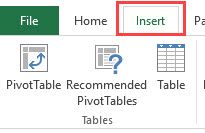
- Kliknij ikonę tabeli (możesz również użyć skrótu klawiaturowego Control + T).

- W oknie dialogowym Utwórz tabelę upewnij się, że zakres jest poprawny.

- Kliknij OK. Spowoduje to przekształcenie danych tabelarycznych w tabelę programu Excel.
- W komórce A2 wprowadź następującą formułę. Pamiętaj, że gdy tylko wprowadzisz formułę, automatycznie wypełni ona wszystkie komórki w tej kolumnie (więcej o kolumnach obliczeniowych możesz przeczytać tutaj).
=WIERSZ()-WIERSZ(Tabela2[#Nagłówki])

Zauważ, że w powyższym wzorze użyłem Tabela 2, bo tak nazywa się moja tabela programu Excel. Możesz zastąpić Table2 nazwą posiadanej tabeli.
Istnieje kilka dodatkowych zalet korzystania z tabeli programu Excel podczas numerowania wierszy w programie Excel:
- Ponieważ tabela programu Excel automatycznie wstawia formułę w całej kolumnie, działa ona po wstawieniu nowego wiersza w tabeli. Oznacza to, że po wstawieniu/usunięciu wierszy w tabeli programu Excel numeracja wierszy zostanie automatycznie zaktualizowana (jak pokazano poniżej).

- Jeśli dodasz więcej wierszy do danych, tabela programu Excel zostanie automatycznie rozszerzona, aby uwzględnić te dane jako część tabeli. A ponieważ formuły automatycznie aktualizują się w obliczonych kolumnach, wstawia numer wiersza dla nowo wstawionego wiersza (jak pokazano poniżej).

7] Dodanie 1 do poprzedniego numeru wiersza
To prosta metoda, która działa.
Chodzi o to, aby dodać 1 do poprzedniego numeru wiersza (liczba w komórce powyżej). Zapewni to, że kolejne wiersze otrzymają liczbę zwiększaną o 1.
Załóżmy, że masz zbiór danych, jak pokazano poniżej:

Oto kroki, aby wprowadzić numery wierszy za pomocą tej metody:
- W komórce w pierwszym wierszu wpisz 1. ręcznie. W tym przypadku znajduje się w komórce A2.
- W komórce A3 wprowadź formułę = A2 + 1
- Skopiuj i wklej formułę dla wszystkich komórek w kolumnie.

Powyższe kroki spowodowały wprowadzenie numerów seryjnych we wszystkich komórkach w kolumnie. Jeśli są jakieś puste wiersze, to nadal wstawi dla niego numer wiersza.
Pamiętaj również, że w przypadku wstawienia nowego wiersza numer wiersza nie zostanie zaktualizowany. Jeśli usuniesz wiersz, wszystkie komórki poniżej usuniętego wiersza pokażą błąd odwołania.
Oto kilka szybkich sposobów wstawiania numerów seryjnych w danych tabelarycznych w programie Excel.
Jeśli używasz innej metody, podziel się nią ze mną w sekcji komentarzy.








